在 Windows 11/10 上修復 COD Warzone 2 錯誤代碼 0x8000FFFF/0x0000000
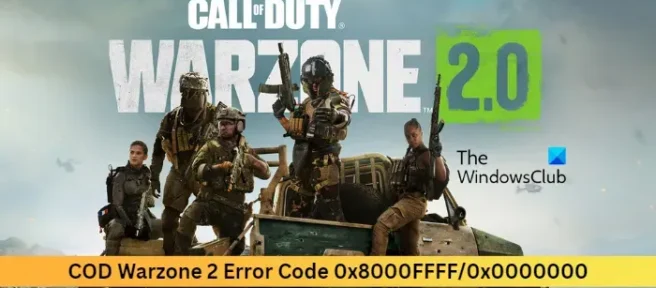
這篇文章提供了修復Windows 11/10 中的COD Warzone 2 錯誤代碼 0x8000FFFF/0x0000000的解決方案。使命召喚:戰區 2.0 是由 Infinity Ward 開發並由 Activision 發行的免費大逃殺視頻遊戲。該遊戲最近針對 Microsoft Windows 發布。但是一些用戶一直在抱怨 COD Warzone 2 錯誤代碼 0x8000FFFF/0x0000000。繼續閱讀這篇文章以了解如何修復它。
要修復 Warzone 上的錯誤代碼,請檢查您的設備是否滿足最低要求。您的設備可能不滿足運行 COD Warzone 2 的最低要求。但是,過時或損壞的圖形驅動程序也可能是導致出現 COD Warzone 2 錯誤的原因。
修復 COD Warzone 2 錯誤代碼 0x8000FFFF/0x0000000
嘗試以下建議來解決 Windows 11/10 PC 上 COD Warzone 2 中的錯誤代碼 0x8000FFFF/0x0000000:
- 檢查系統兼容性
- 掃描遊戲文件
- 以管理員身份運行 Warzone 2
- 更新圖形驅動程序
- 關閉 Windows Defender 防火牆
- 重新安裝 COD Warzone 2
現在讓我們詳細看看這些。
1]檢查系統兼容性
在開始使用不同的故障排除方法之前,請檢查您的設備是否滿足最低要求。您的設備可能不滿足運行 COD Warzone 2 的最低要求。運行 Warzone 2 的最低要求是:
- 操作系統: Windows® 11/10 64 位(最新更新)
- 處理器: Intel® Core™ i3-6100 / Core™ i5-2500K 或 AMD Ryzen™ 3 1200
- 內存: 8 GB 內存
- 顯卡: NVIDIA® GeForce® GTX 960 或 AMD Radeon™ RX 470 – DirectX 12.0 兼容系統
- DirectX:版本 12
- 網絡:寬帶互聯網連接
- 存儲空間: 125 GB 可用空間
2]掃描遊戲文件
由於錯誤或最近的更新,遊戲文件可能會損壞。這也可能是這個問題困擾您的原因。要解決此問題,請在 Steam 上驗證遊戲文件的遊戲文件並在 Battle.net 客戶端上掃描遊戲文件。
在 Steam 上
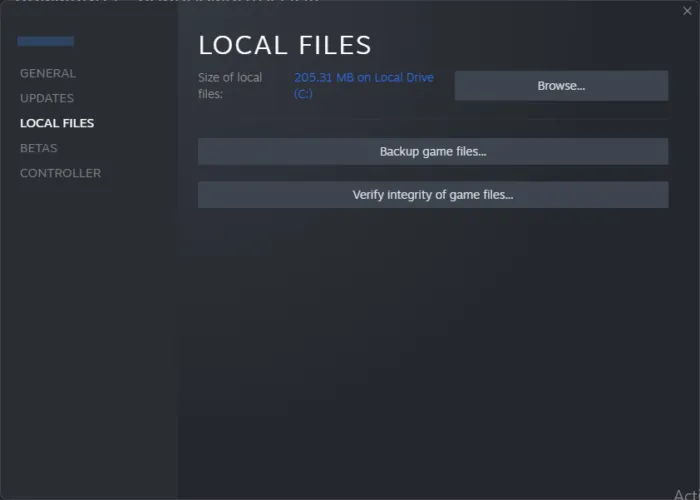
- 打開 Steam 並單擊庫。
- 右鍵單擊列表中的使命召喚戰區 2.0.exe。
- 選擇屬性 > 本地文件
- 然後點擊驗證遊戲文件的完整性。
在戰網上
- 啟動Battle.net客戶端並單擊Call of Duty Warzone 2.0。
- 單擊齒輪圖標並選擇掃描和修復。
- 現在單擊開始掃描並等待該過程完成。
- 關閉 Battle.net 啟動器,完成後重新啟動您的 PC。
3] 以管理員身份運行 Warzone 2
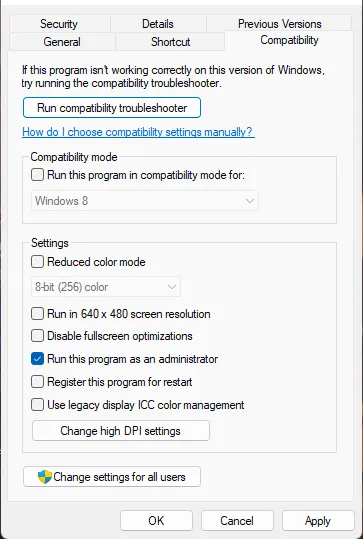
以管理員身份運行遊戲可確保遊戲不會因缺少權限而崩潰。方法如下:
- 右鍵單擊您設備上的使命召喚戰區 2.0.exe快捷方式文件。
- 單擊屬性。
- 導航到“兼容性”選項卡。
- 選中以管理員身份運行此程序選項。
- 單擊確定以保存更改。
4]更新圖形驅動程序
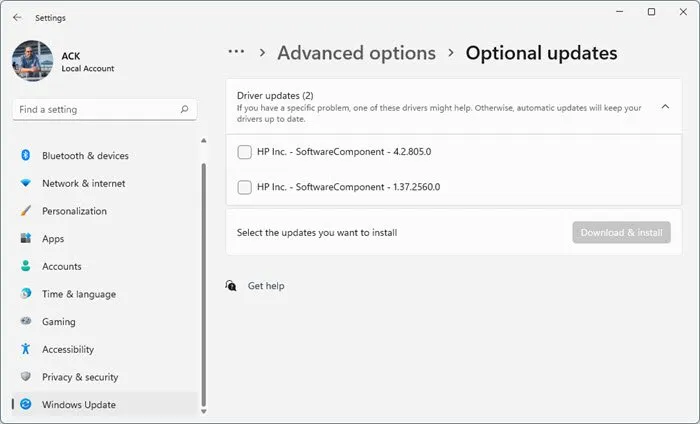
過時或損壞的圖形驅動程序也可能是導致出現 COD Warzone 2 錯誤代碼 0x8000FFFF/0x0000000 的原因。更新設備的圖形驅動程序並檢查問題是否得到解決。以下是您的操作方法:
- 打開“設置”並導航到“設置”>“更新和安全”>“Windows 更新”。
- 在它的正下方,尋找一個可點擊的鏈接——查看可選更新。
- 在驅動程序更新下,將提供一個更新列表,如果您手動遇到問題,您可以選擇安裝這些更新。
您還可以在 Internet 上搜索適用於您的系統的驅動程序下載,然後在網站上搜索驅動程序的名稱。訪問您的計算機製造商的網站,或者您可以訪問圖形硬件製造商的網站。
您還可以使用免費的驅動程序更新軟件或工具,如 AMD Driver Autodetect、Intel Driver Update Utility 或 Dell Update Utility 來更新您的設備驅動程序。NV Updater 將保持 NVIDIA 顯卡驅動程序更新。
5] 關閉 Windows Defender 防火牆
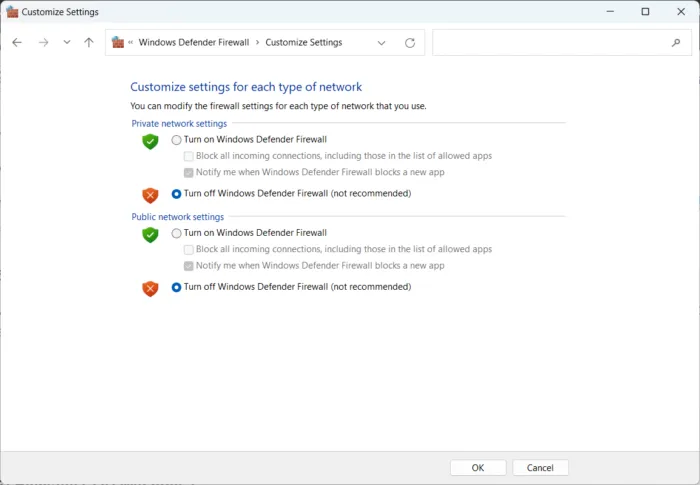
Windows Defender 防火牆有時會使遊戲和應用程序出現故障。關閉它並檢查它是否修復了 Warzone 2 錯誤代碼 0x8000FFFF/0x0000000。以下是您的操作方法:
- 單擊開始,搜索Windows Defender 防火牆並選擇打開。
- 單擊左側窗格中的打開或關閉Windows Defender 防火牆。
- 現在,在專用和公共網絡設置下選中關閉 Windows Defender 防火牆的選項。
- 單擊確定以保存更改。
6]重新安裝COD Warzone 2
如果上述解決方法都無法幫助您,則遊戲的核心文件可能已損壞。要解決此問題,請從系統中刪除 COD Warzone 2 的所有文件,然後重新開始安裝。
修復: COD 現代戰爭 2 閃爍和白屏問題。



發佈留言